Currently Empty: ฿ 0.00
เชื่อว่าสมัยนี้ ทุกคนย่อมมี Gmail เป็นของตัวเองนะครับ แต่หลาย ๆ คนก็คงใช้งาน Gmail มานาน จนอาจจะลืมไปแล้วว่า Gmail นั้นใช้เบอร์โทรอะไร หรืออาจจะเปลี่ยนเบอร์ไปแล้วก็ได้ ซึ่งมันจะมีปัญหาก็ตอนที่เราลืมรหัสผ่าน หรือต้องการการยืนยันต่าง ๆ เพราะ Gmail มักจะส่ง SMS ไปที่เบอร์โทรที่ลงทะเบียนไว้
ซึ่งหากเบอร์โทรนั้นเราไม่ได้ใช้งานแล้ว หรือไม่สะดวกรับ SMS ก็จะมีปัญหาตามมา บทความนี้ผมเลยจะมาสอนวิธีเปลี่ยนเบอร์โทรแบบ Step-by-step ให้ทำตามกันได้ง่าย ๆ ครับ
1.คลิกที่รูปโปรไฟล์ Google (จะมองเห็นเมื่อล็อกอิน Gmail) > Manage your Google Account

2.คลิกที่ Personal info > ในกรอบ Contact info คลิกที่ Phone

3.คลิกที่หมายเลขโทรศัพท์เดิม

4.คลิกที่ Edit

5.กรอกเบอร์โทรที่ต้องการ และเลือก GET CODE

6.นำ Code ที่ได้จาก SMS มากรอก > เปลี่ยนเบอร์เรียบร้อย

ก็เป็นวิธีง่าย ๆ เพียง 6 Step แต่หลายคนอาจจะไม่รู้ ยังไงลองทำตามกันดูนะครับ หากมีข้อสงสัยสามารถสอบถามได้ที่เพจ My Digital Partner ครับ

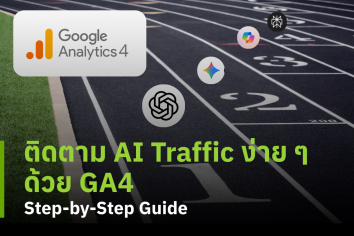


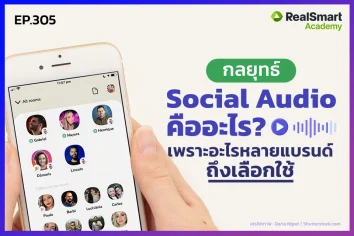




Chayanon Phothisat
ได้ความรู้ดีมากครับ